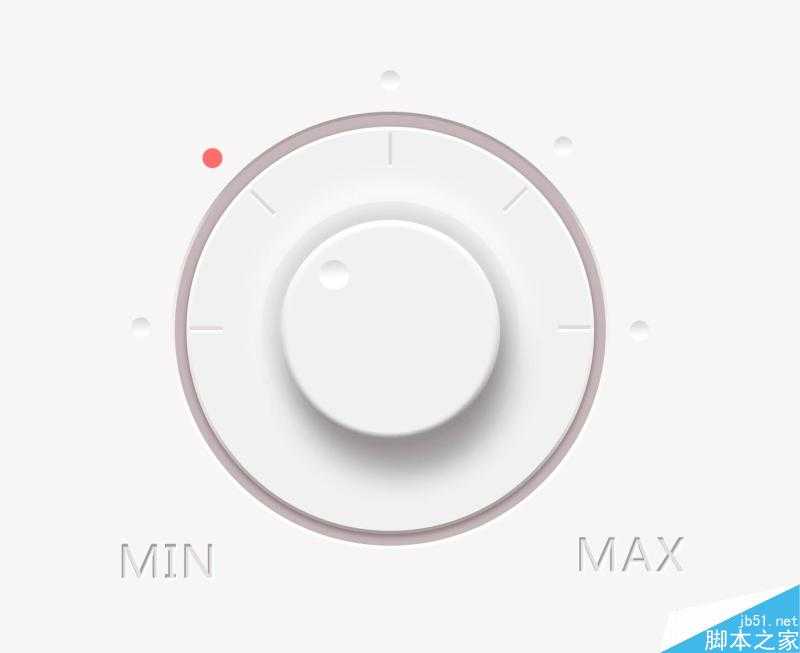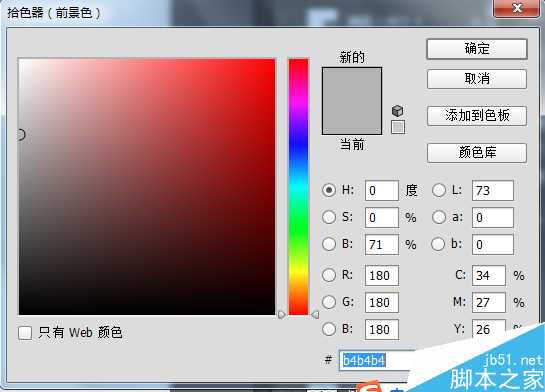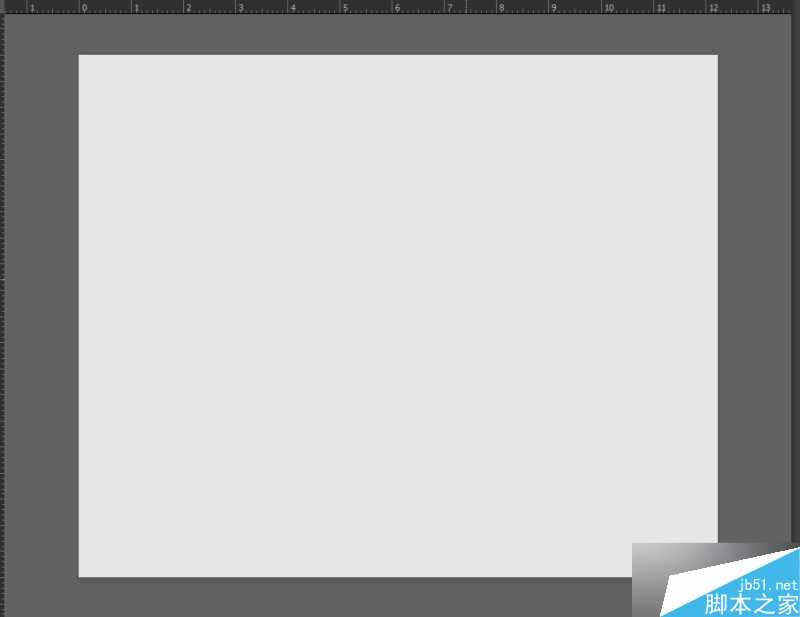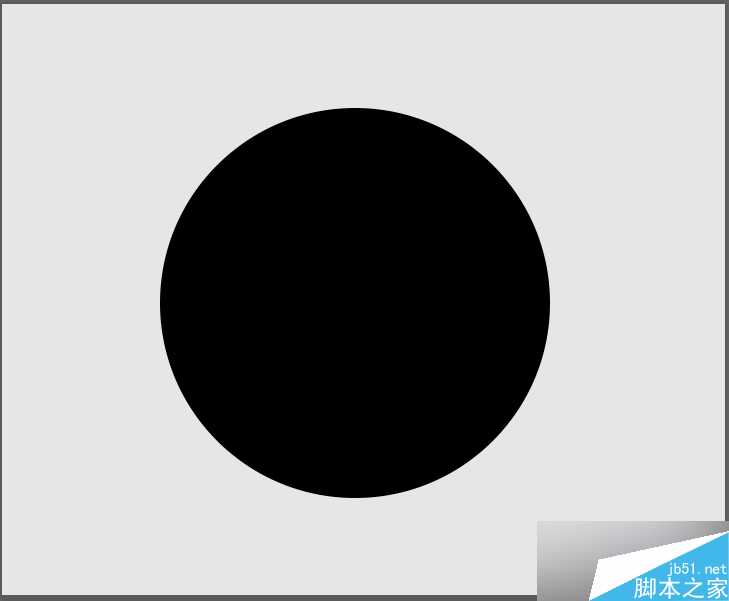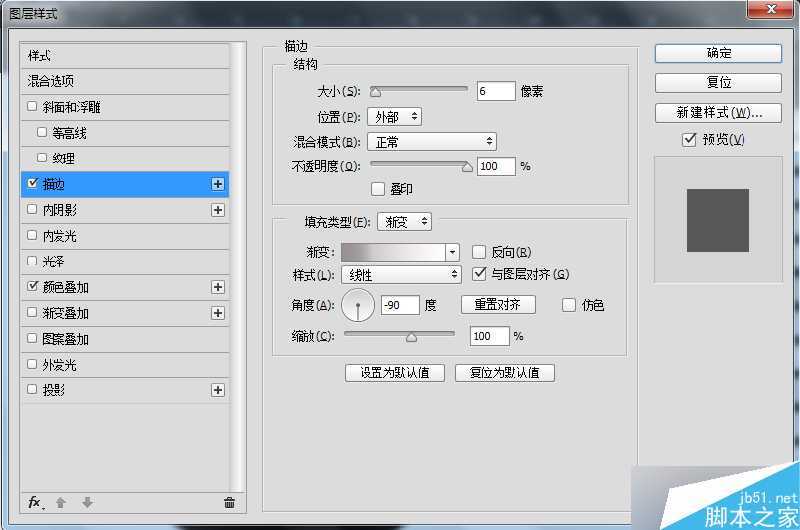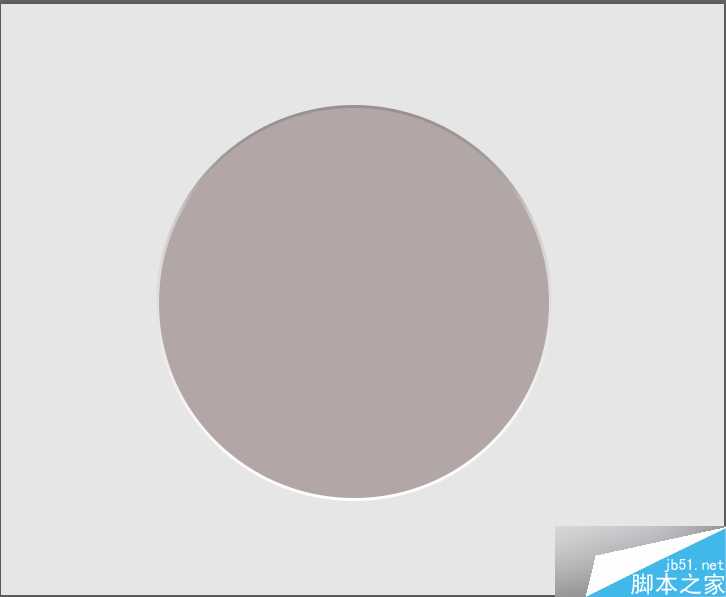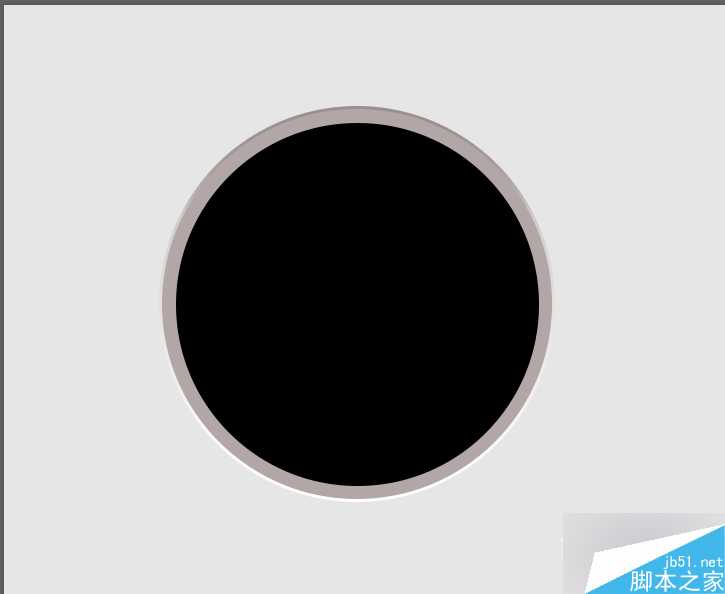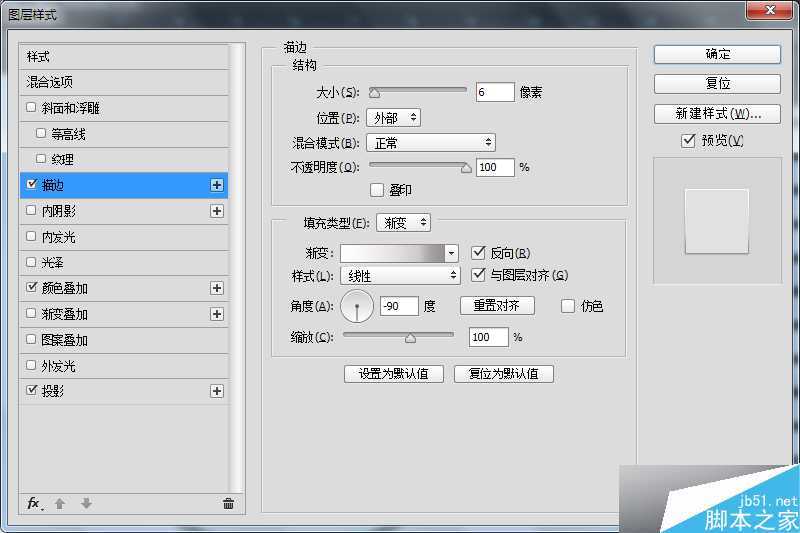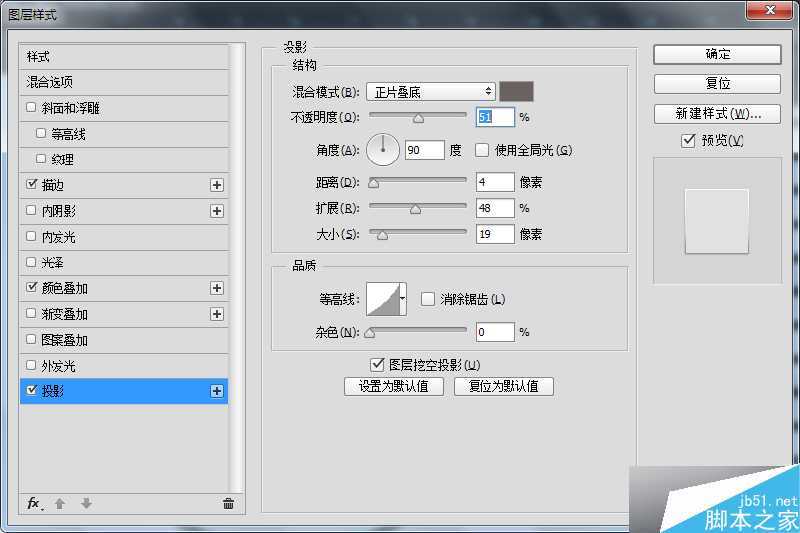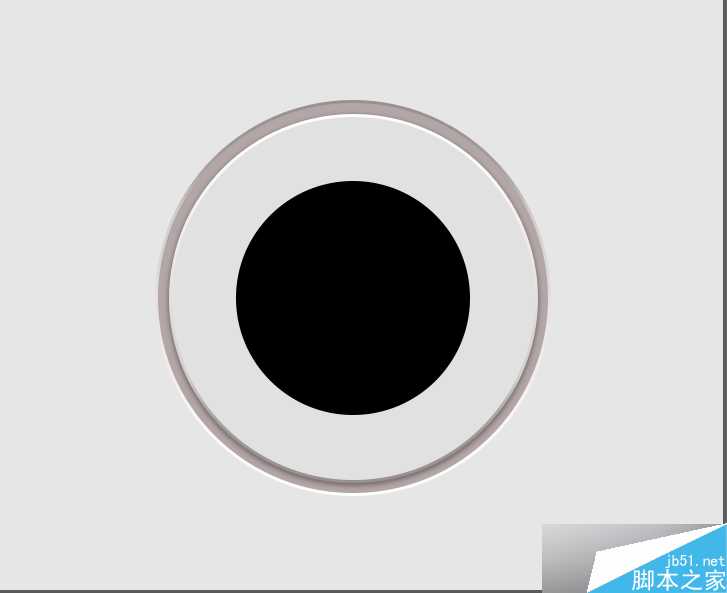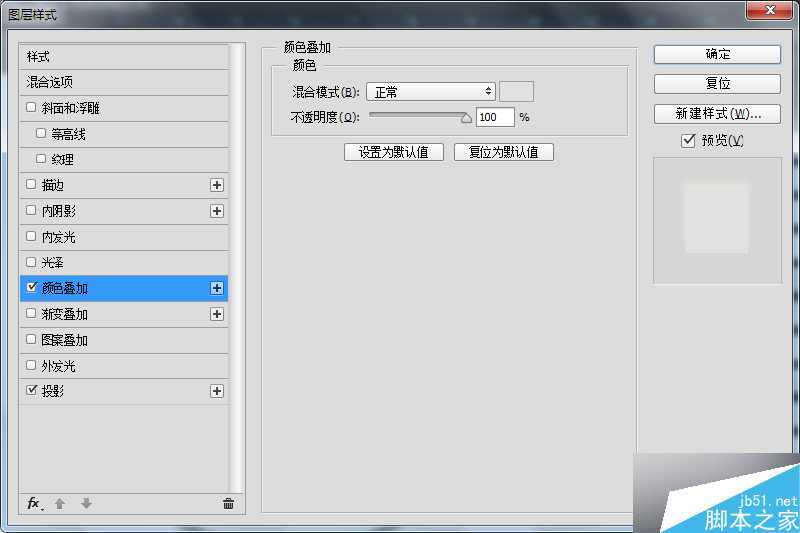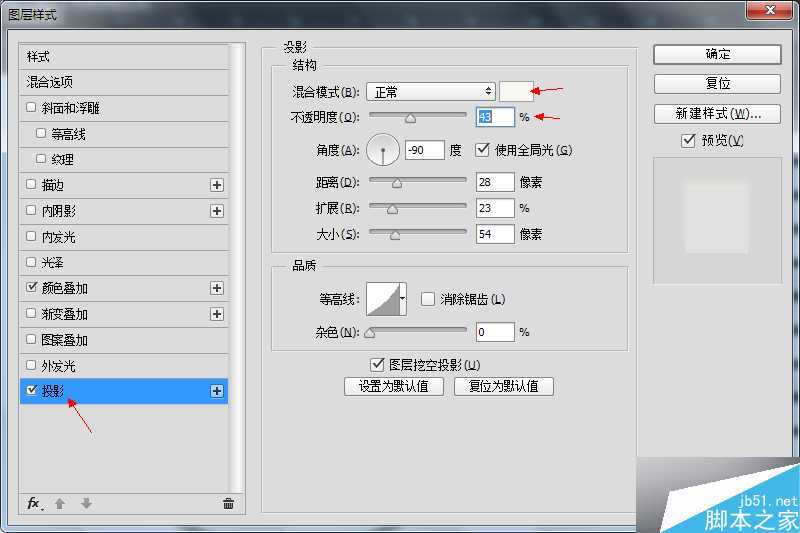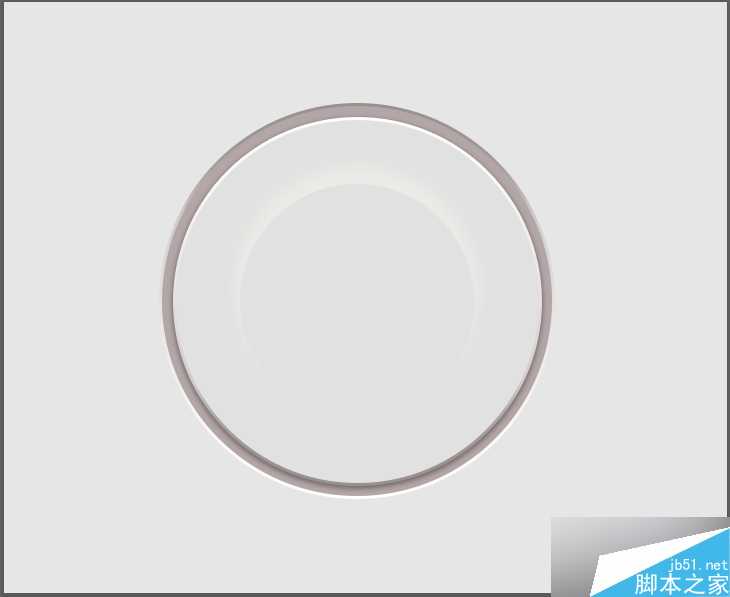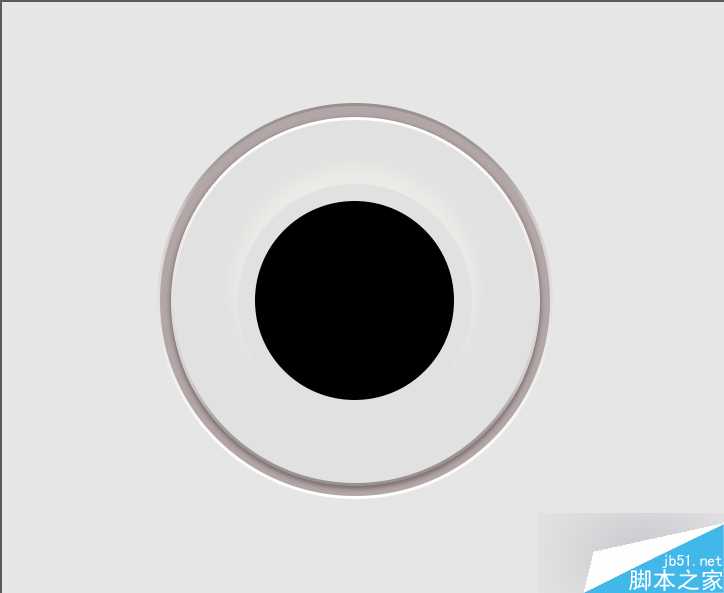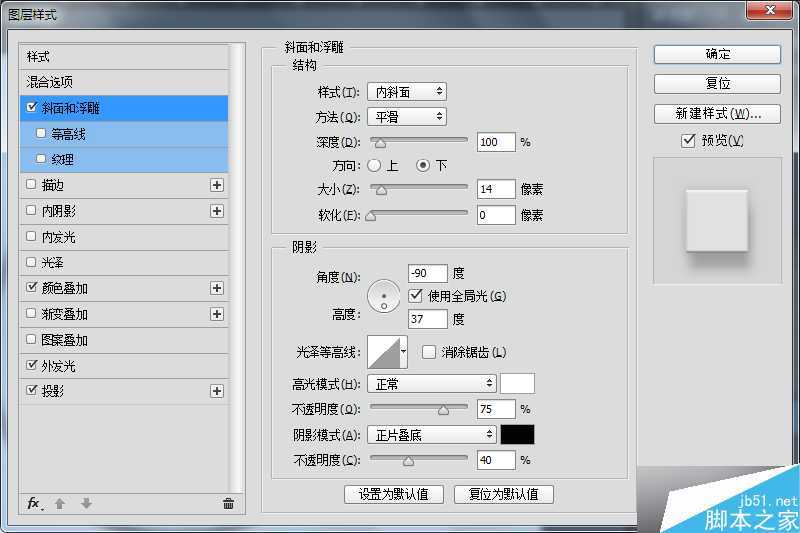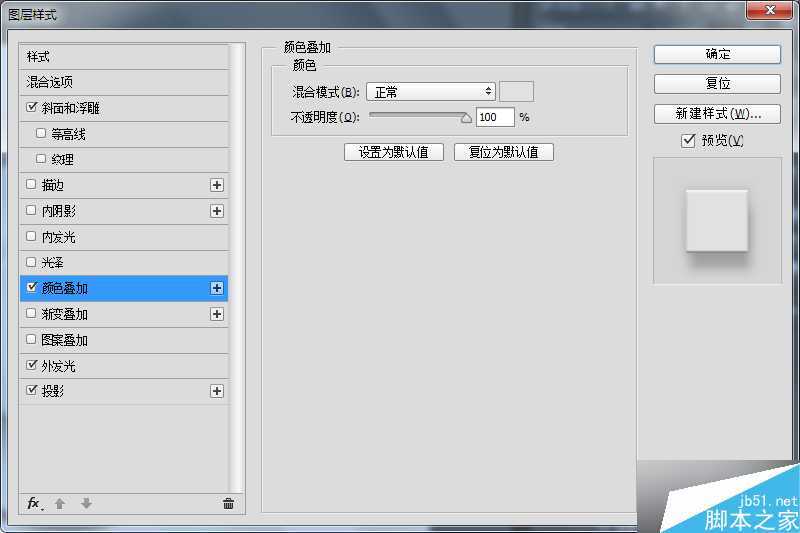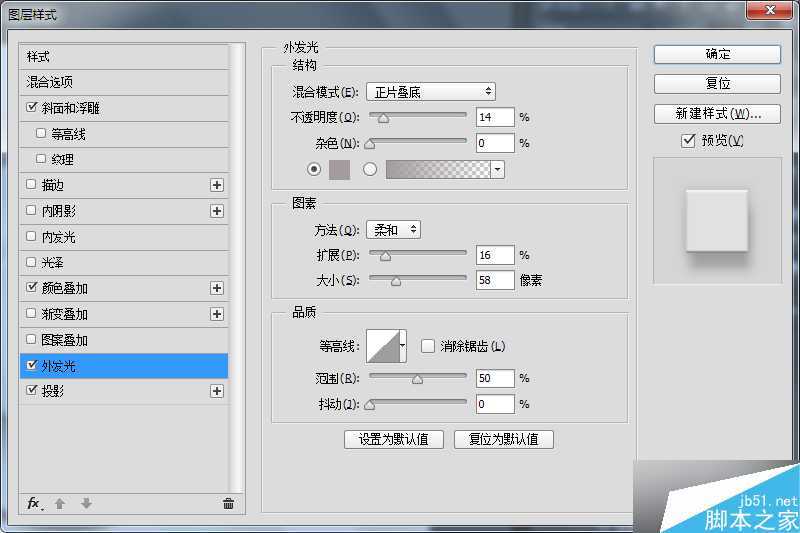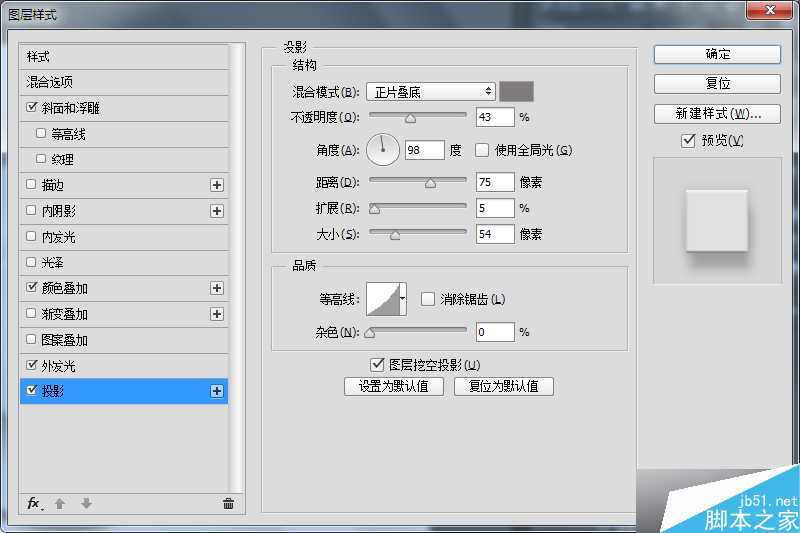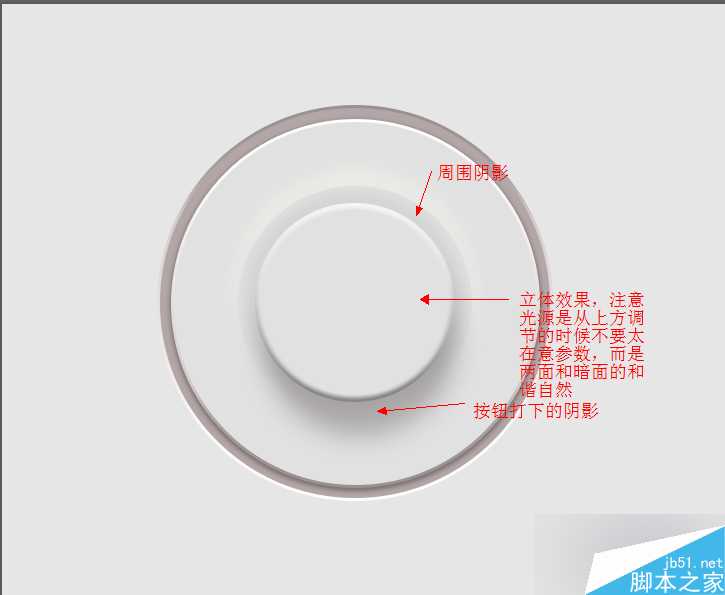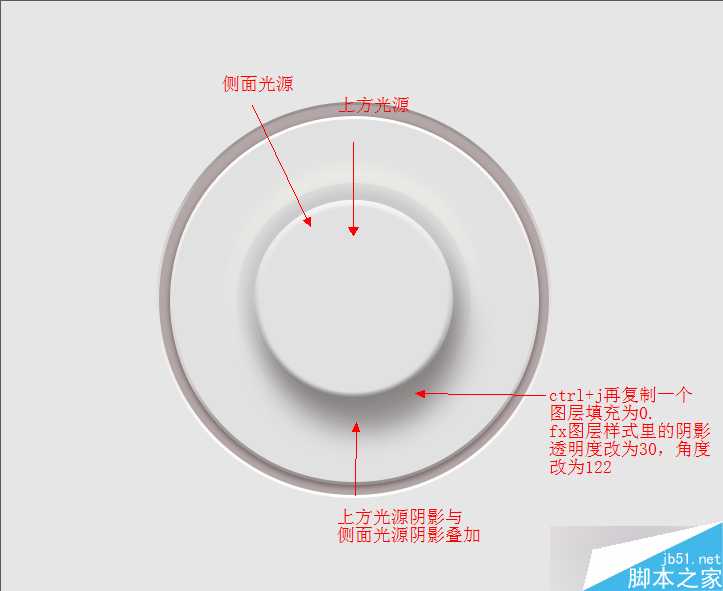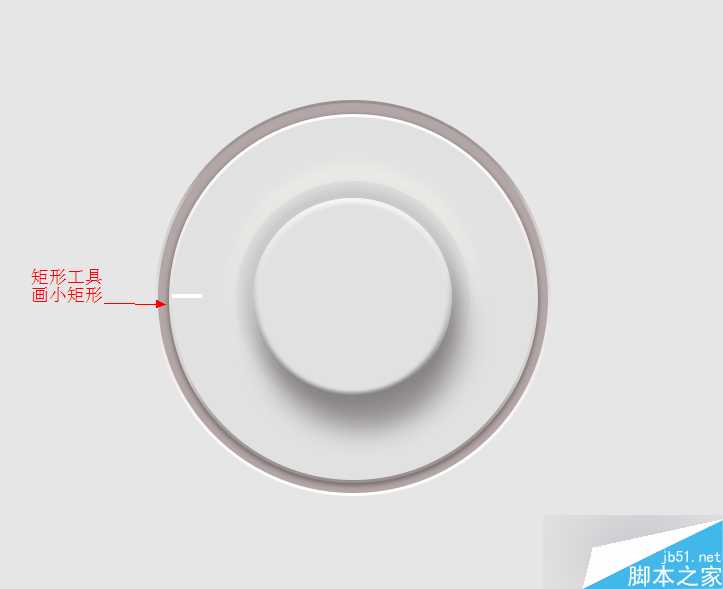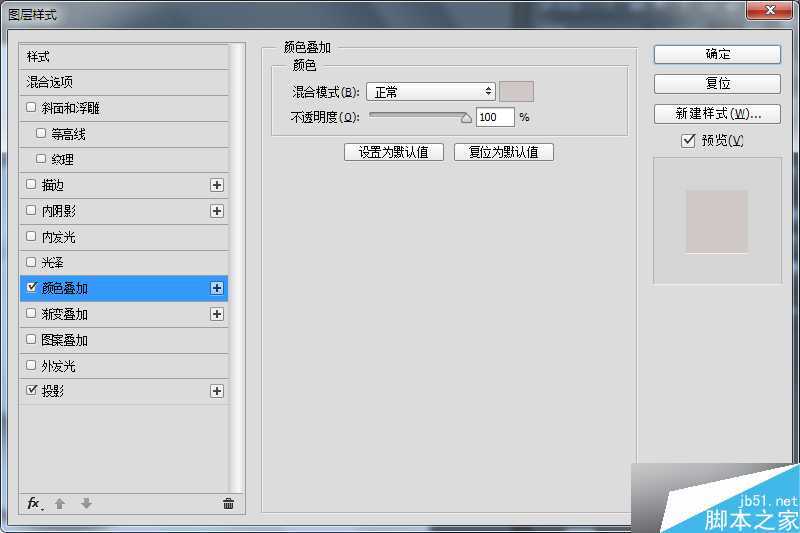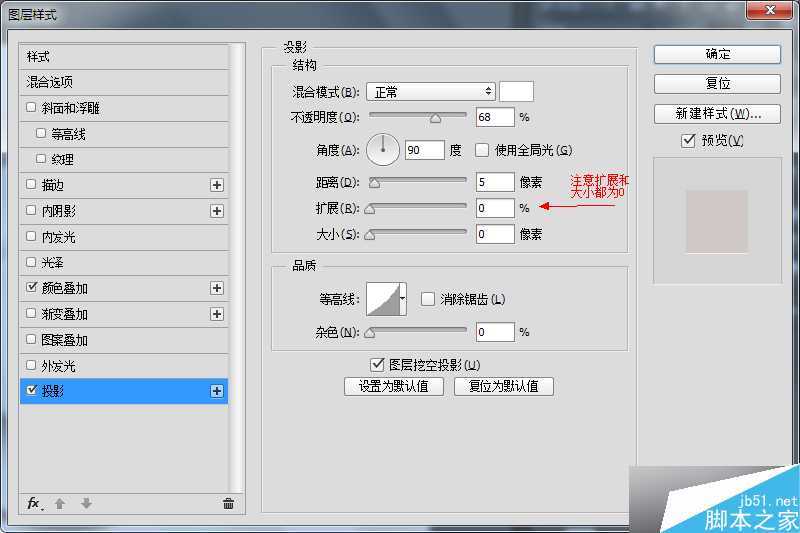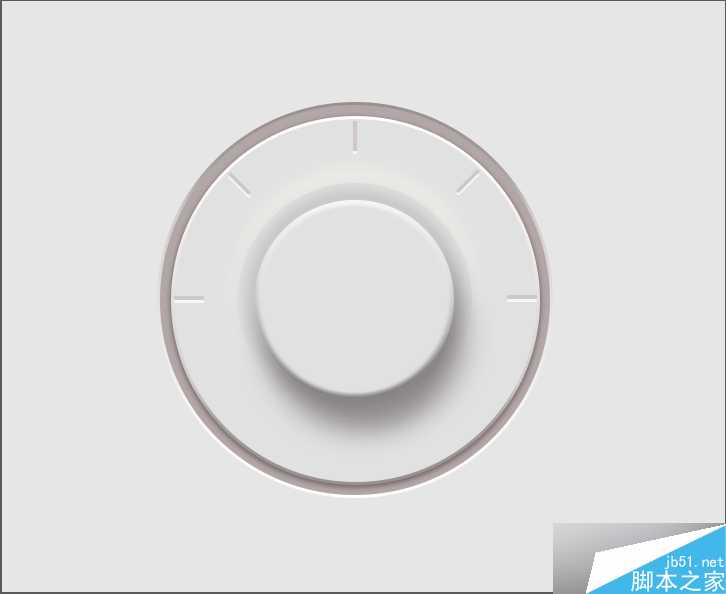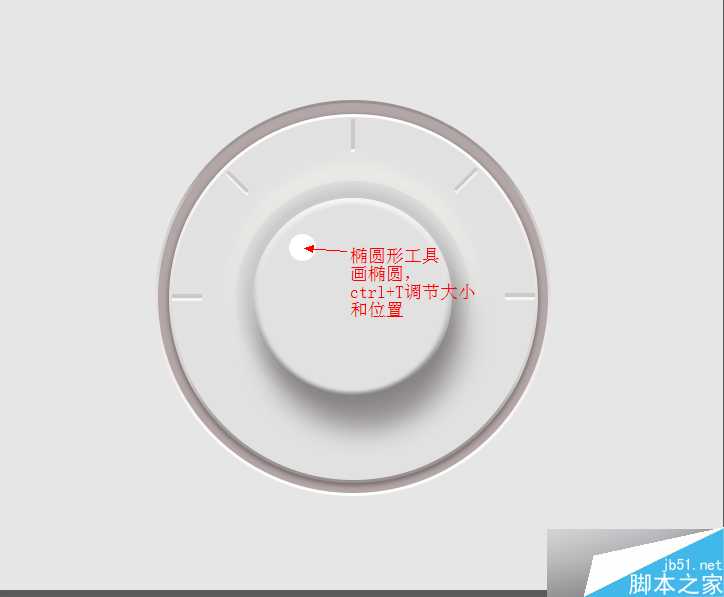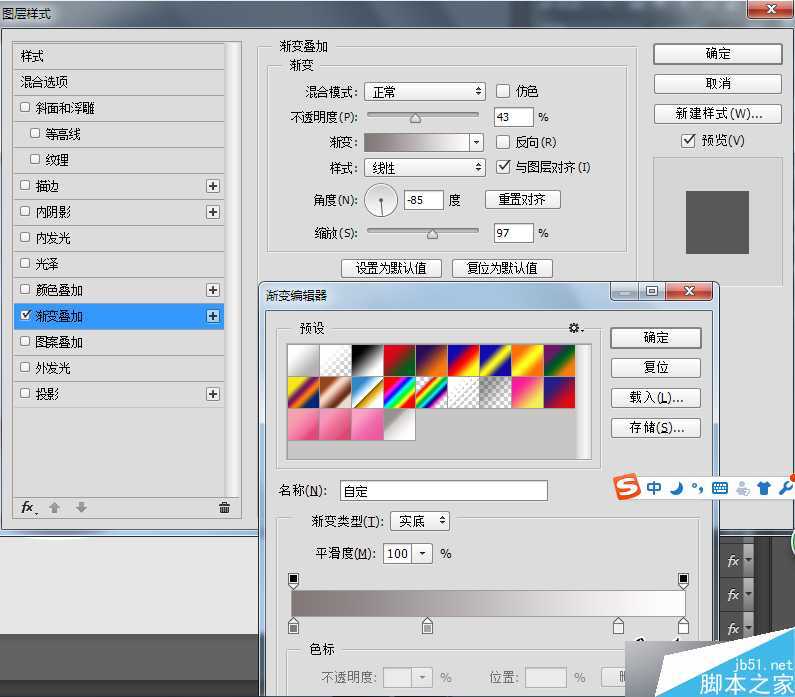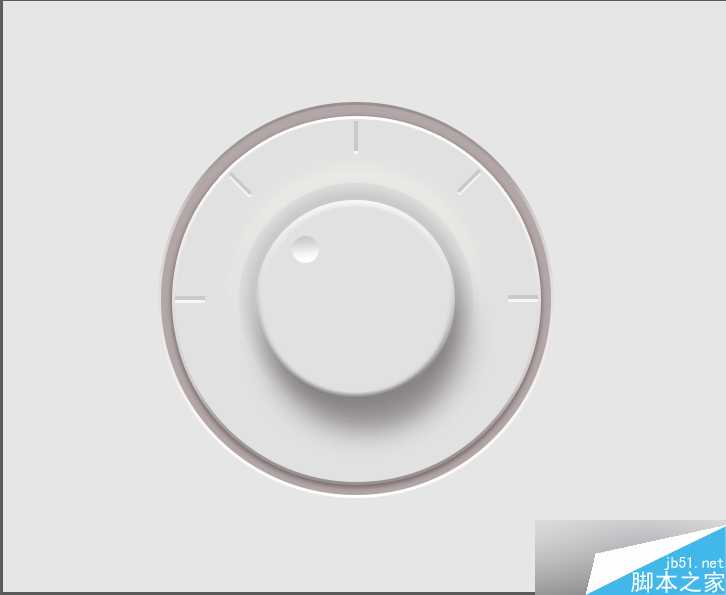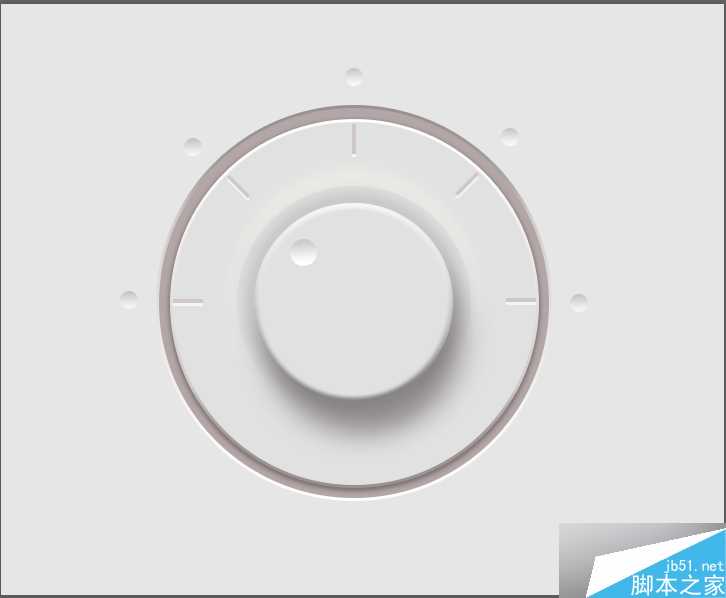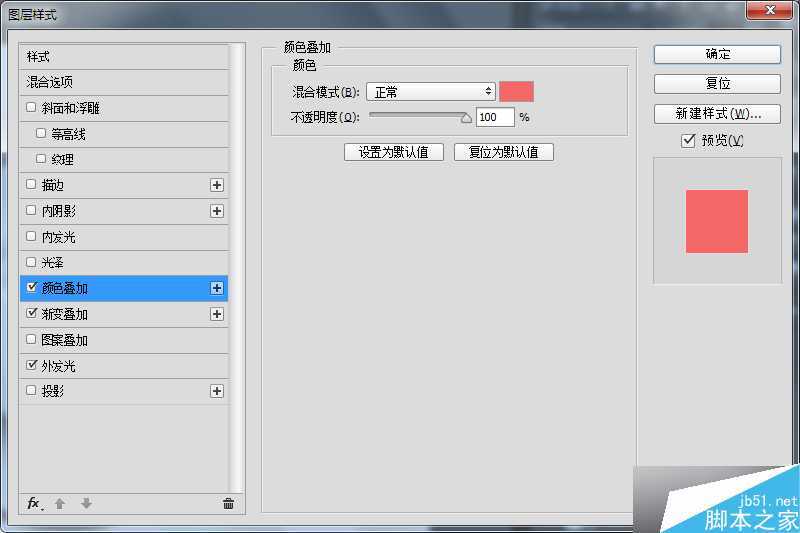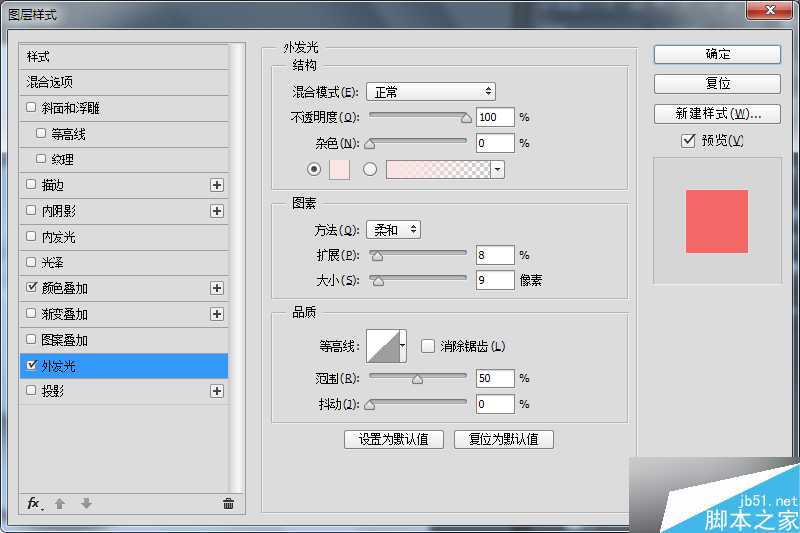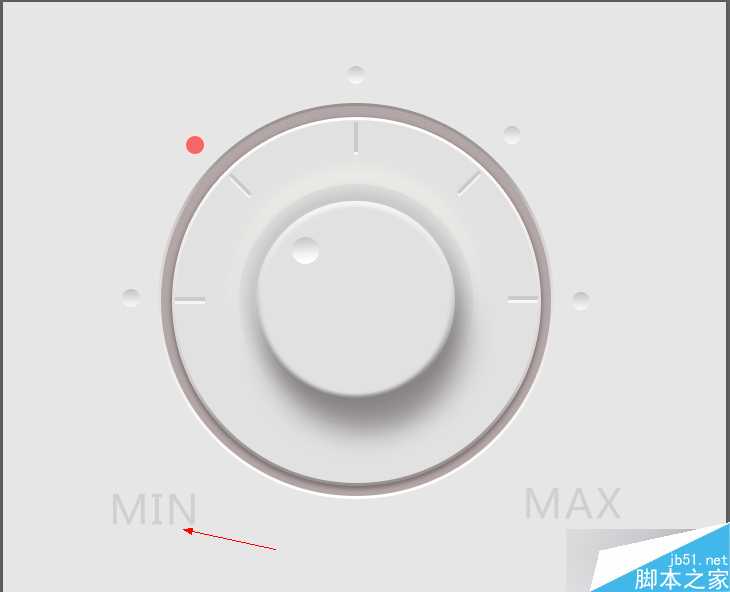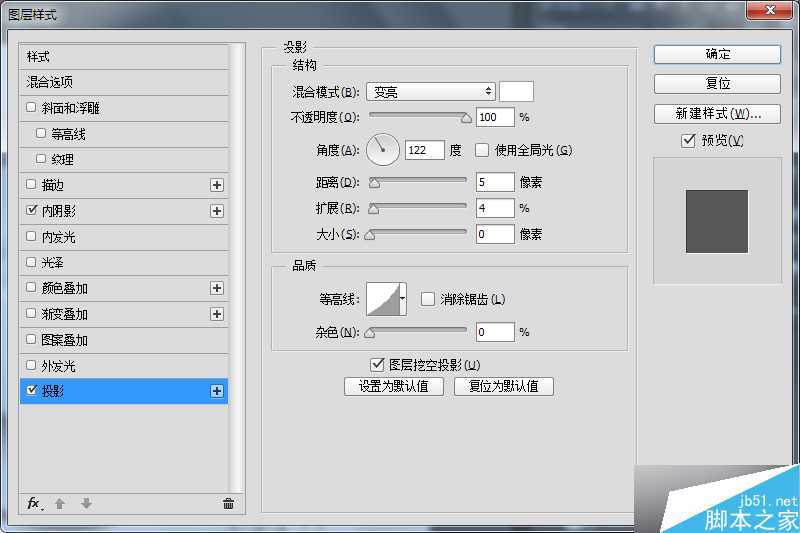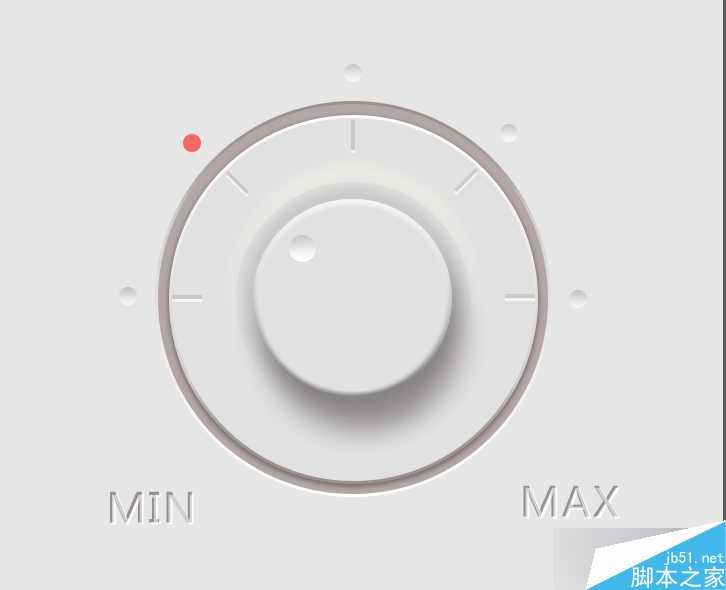这篇教程教的PS鼠绘爱好者们,和UI设计学习者们使用PS鼠绘一个超简洁的白色音乐控制旋钮,教程真的很不错,绘制出来的效果很漂亮,推荐过来,一起来看看吧!
下面先来看看最终的效果图:
具体的鼠绘步骤如下:
1、新建文件
2、选择背景颜色
3、alt+delete键填充前景色。
4、椭圆工具新建一个正圆(椭圆1图层)。
4.1、双击椭圆1图层调节图层样式——颜色叠加、描边,参数如图。
4.2、得到椭圆1的效果。
5、再新建椭圆2,大小如图。
5.1、双击图层调节图层样式:颜色叠加、描边、投影。
6、得到效果,再新建椭圆3.
6.1双击椭圆3图层调节图层样式:颜色叠加、投影。
6.2、椭圆3图层填充调为0.
6.3、椭圆3效果。
7、新建椭圆4图层大小如图。
7.1、双击图层调节图层样式:斜面和浮雕、颜色叠加、外发光、投影。
7.2、效果。
7.3、ctrl+J复制椭圆3图层得到椭圆4,调节如图
8、用矩形工具新建矩形。
8.1、双击矩形图层调节图层样式:颜色叠加、投影。
8.2、效果如图
8.3、ctrl+T复制出4个矩形图层,分别调整好位置如图
9、新建小椭圆位置如图。
9.1、双击图层调节图层样式:颜色叠加
9.2、效果如图
9.3、新建几个小椭圆位置如图。
10、选择大椭圆所对应的小圆图层调整图层样式。
10.1、效果图
11、打上文字然后调节图层样式。
最终效果
教程结束,以上就是PS鼠绘一个超简洁的白色音乐控制旋钮方法介绍,大家学会了吗?方法很不错,喜欢的朋友一起来学习吧!
PS,白色,音乐,控制旋钮
免责声明:本站文章均来自网站采集或用户投稿,网站不提供任何软件下载或自行开发的软件! 如有用户或公司发现本站内容信息存在侵权行为,请邮件告知! 858582#qq.com
稳了!魔兽国服回归的3条重磅消息!官宣时间再确认!
昨天有一位朋友在大神群里分享,自己亚服账号被封号之后居然弹出了国服的封号信息对话框。
这里面让他访问的是一个国服的战网网址,com.cn和后面的zh都非常明白地表明这就是国服战网。
而他在复制这个网址并且进行登录之后,确实是网易的网址,也就是我们熟悉的停服之后国服发布的暴雪游戏产品运营到期开放退款的说明。这是一件比较奇怪的事情,因为以前都没有出现这样的情况,现在突然提示跳转到国服战网的网址,是不是说明了简体中文客户端已经开始进行更新了呢?
更新日志
- 谭艳《遗憾DSD》2023 [WAV+CUE][1G]
- Beyond2024《真的见证》头版限量编号MQA-UHQCD[WAV+CUE]
- 瑞鸣唱片2024-《荒城之月》SACD传统民谣[ISO]
- 好薇2024《兵哥哥》1:124K黄金母盘[WAV+CUE]
- 胡歌.2006-珍惜(EP)【步升大风】【FLAC分轨】
- 洪荣宏.2014-拼乎自己看【华特】【WAV+CUE】
- 伊能静.1999-从脆弱到勇敢1987-1996精选2CD【华纳】【WAV+CUE】
- 刘亮鹭《汽车DJ玩主》[WAV+CUE][1.1G]
- 张杰《最接近天堂的地方》天娱传媒[WAV+CUE][1.1G]
- 群星《2022年度发烧天碟》无损黑胶碟 2CD[WAV+CUE][1.4G]
- 罗文1983-罗文甄妮-射雕英雄传(纯银AMCD)[WAV+CUE]
- 群星《亚洲故事香港纯弦》雨果UPMAGCD2024[低速原抓WAV+CUE]
- 群星《经典咏流传》限量1:1母盘直刻[低速原抓WAV+CUE]
- 庾澄庆1993《老实情歌》福茂唱片[WAV+CUE][1G]
- 许巍《在别处》美卡首版[WAV+CUE][1G]